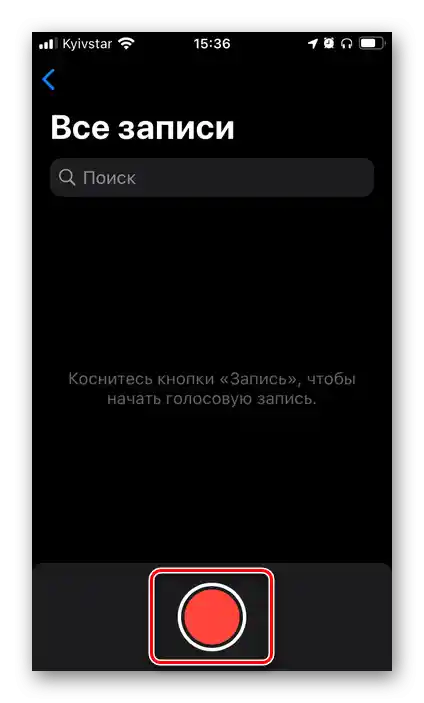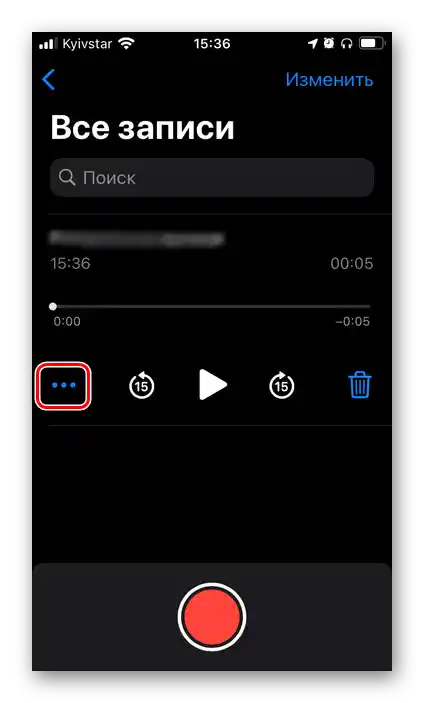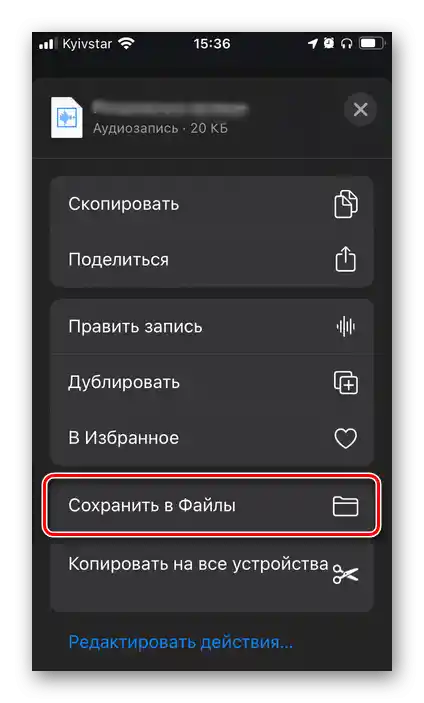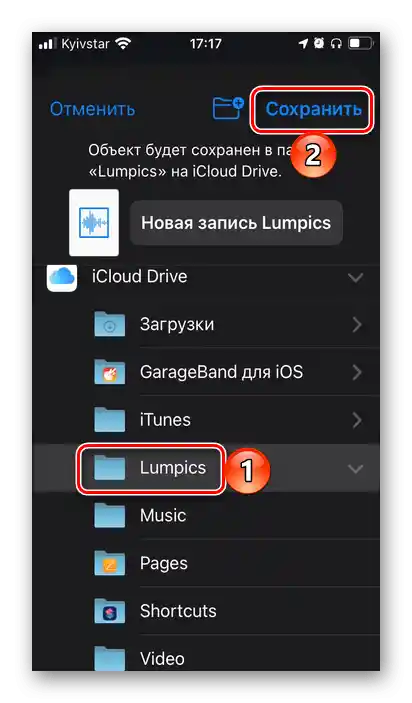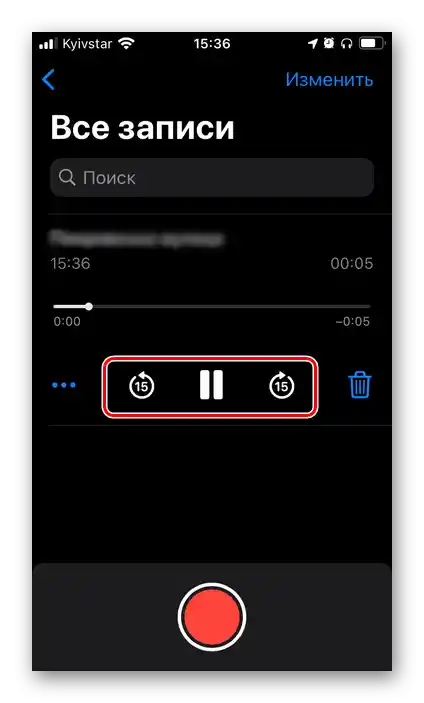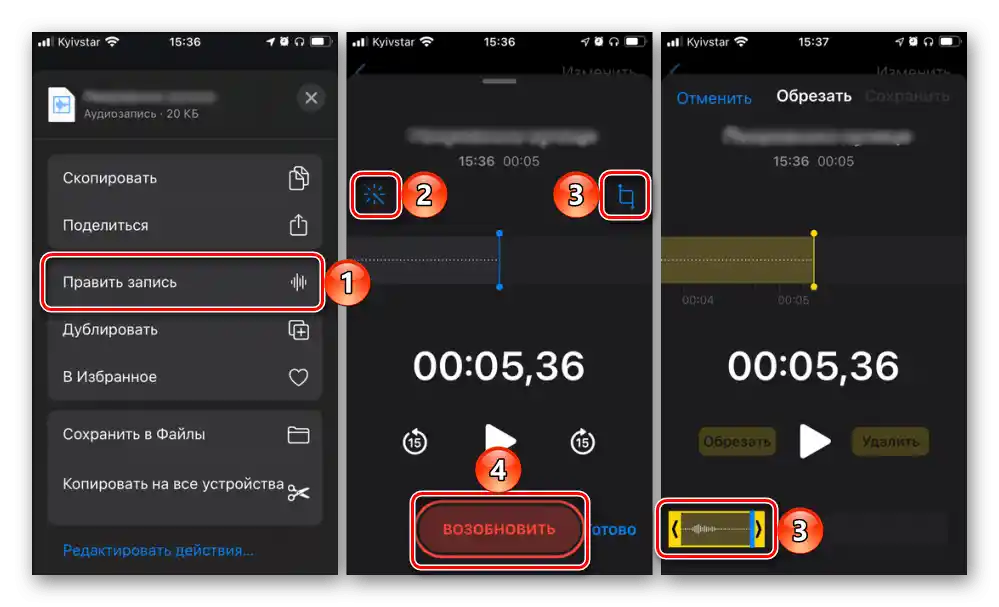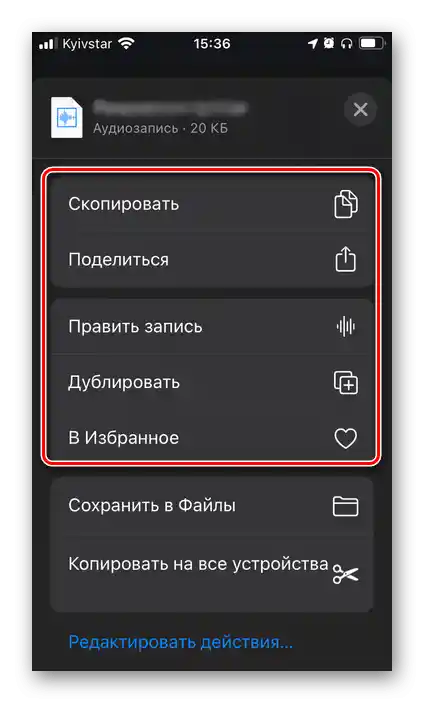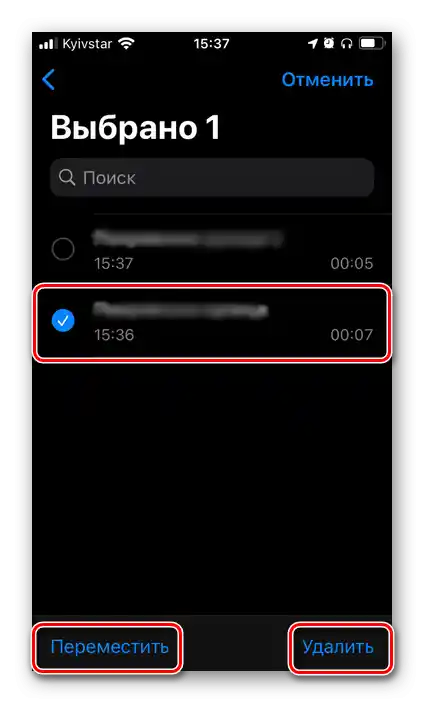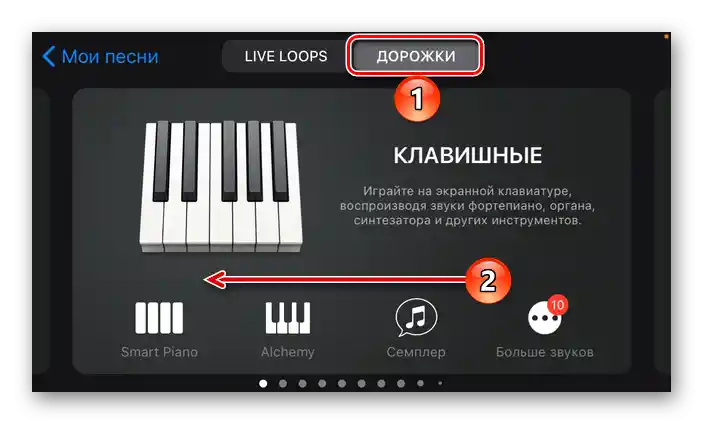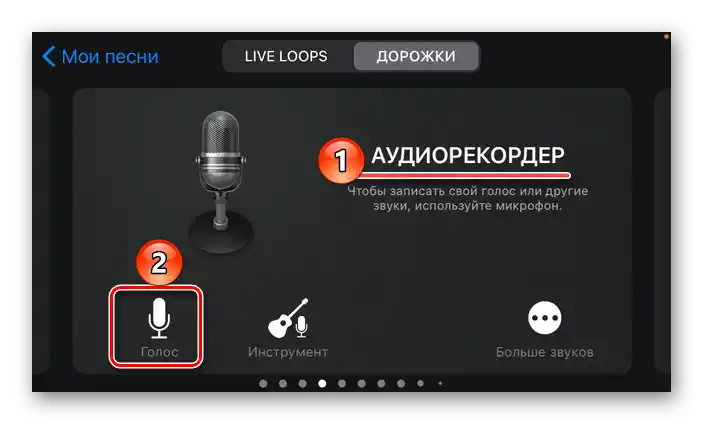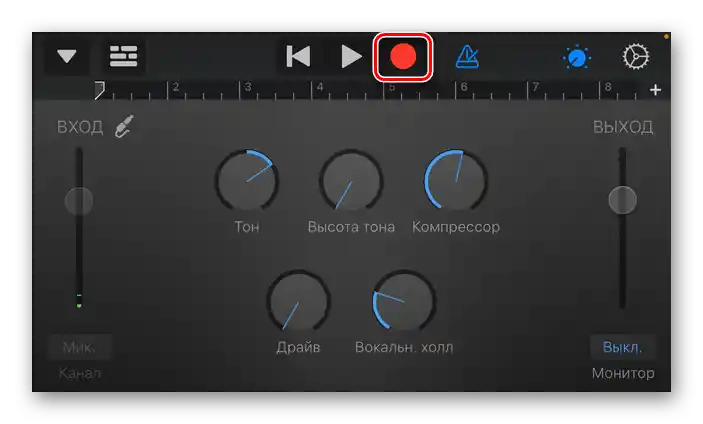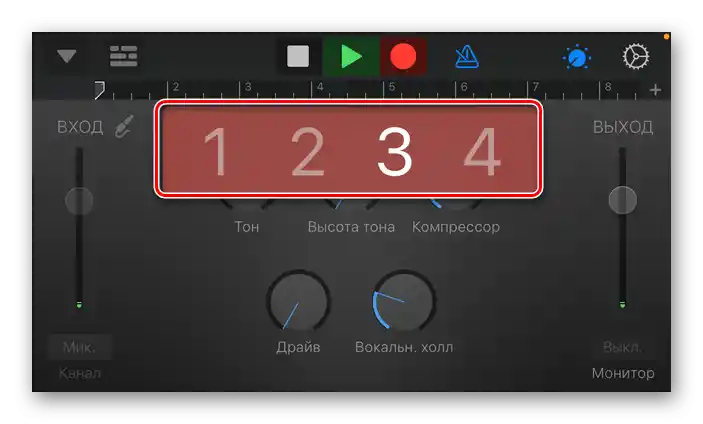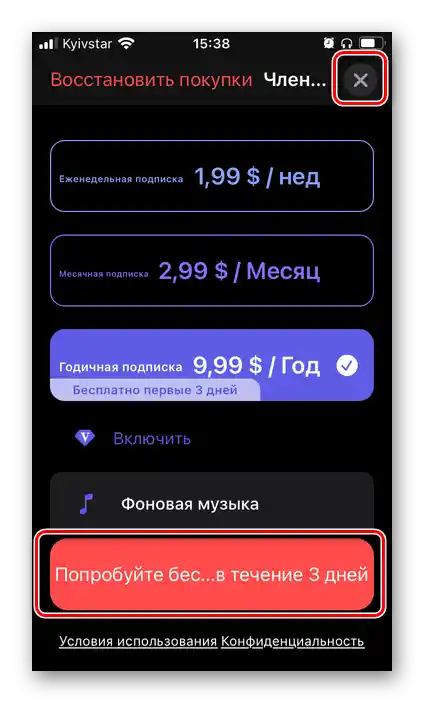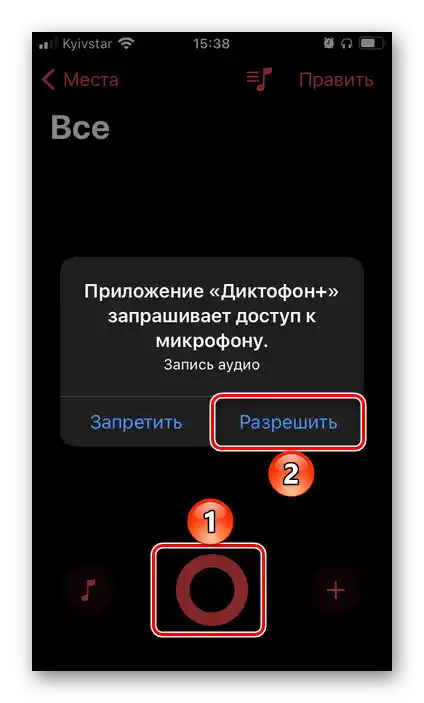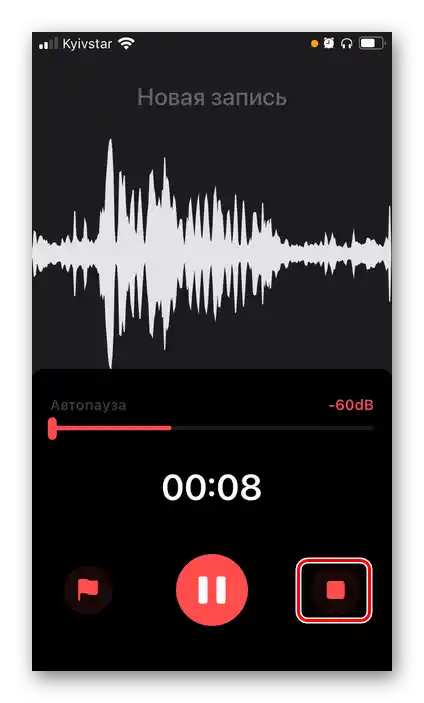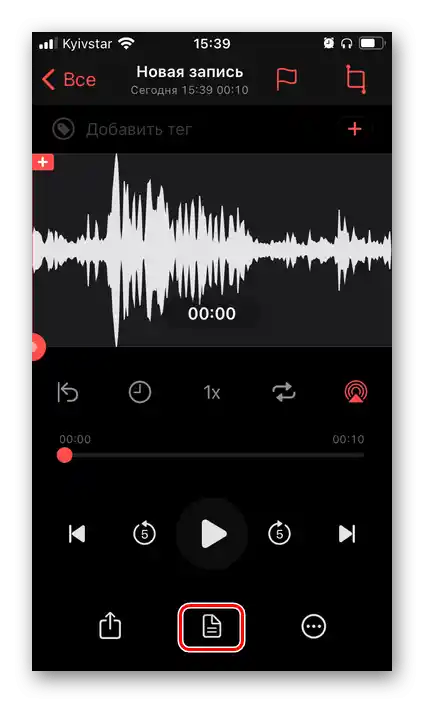روش 1: "ضبط صدا"
در آیفون یک برنامه پیشفرض به نام ضبط صدا وجود دارد که میتوانید از آن برای ضبط صدا استفاده کنید. اگر به هر دلیلی آن را حذف کردهاید، با استفاده از لینک زیر دوباره آن را نصب کنید.
- اگر برنامه برای اولین بار اجرا میشود یا دوباره نصب شده است، بر روی دکمه "ادامه" در صفحه اصلی آن کلیک کنید.
- به دلخواه خود اجازه دهید یا مانع از استفاده از موقعیت جغرافیایی شما شوند. انتخاب گزینه "در حین استفاده" بهترین خواهد بود.
- پس از ورود به صفحه اصلی ضبط صدا، بر روی دکمه قرمز ضبط کلیک کنید.
![شروع ضبط در دیکتافون استاندارد در آیفون]()
مهم: اگر آیفون با هدفونهای بیسیم استفاده میشود، ممکن است تأخیرهای جزئی در انتقال سیگنال از آنها به دستگاه وجود داشته باشد، اما در کار با صدای خالص این موضوع بحرانی نیست.
- آنچه را که میخواهید ضبط کنید، با صدا بگویید یا پخش کنید.
- برای متوقف کردن فرآیند، بر روی دکمه "توقف" کلیک کنید.
- برای ذخیره ضبط صوتی به عنوان یک فایل جداگانه، مراحل زیر را انجام دهید:
- منوی (سه نقطه) را باز کنید؛
- بر روی گزینه "ذخیره در فایلها" کلیک کنید؛
- پوشه مناسب را در آیفون یا iCloud انتخاب کرده و بر روی عبارت "ذخیره" کلیک کنید.
![فراخوانی منو برای ذخیرهسازی ضبط صدا در برنامه دیکتافون برای آیفون]()
![ذخیره کردن فایل صوتی در برنامه دیکتافون برای آیفون]()
![انتخاب پوشه برای ذخیرهسازی ضبط صدا در برنامه دیکتافون برای آیفون]()
- به طور خلاصه به امکانات اضافی که راهحل استاندارد اپل ارائه میدهد، نگاهی میاندازیم.
- پخش/مکث و جلو بردن سریع با گام ۱۵ ثانیه؛
- ویرایش (گزینه منو که با ضربه به سه نقطه فراخوانی میشود، "ویرایش ضبط") که شامل بهبود کیفیت، برش و ادامه ضبط از محل اتمام آن است؛
- تغییر نام (برای این کار کافی است فایل را لمس کرده و نام جدیدی با کیبورد وارد کنید)؛
- کپی، به اشتراکگذاری، تکرار و افزودن به علاقهمندیها؛
- مرتبسازی فایلهای صوتی، جابجایی به پوشهها و حذف.
![مدیریت پخش فایل صوتی در برنامه دیکتافون برای آیفون]()
![ویرایش فایل صوتی در برنامه دیکتافون برای آیفون]()
![عناصر کنترلی اضافی برای ضبط صدا در برنامه دیکتافون برای آیفون]()
![مرتبسازی ضبطهای صوتی در برنامه دیکتافون برای آیفون]()
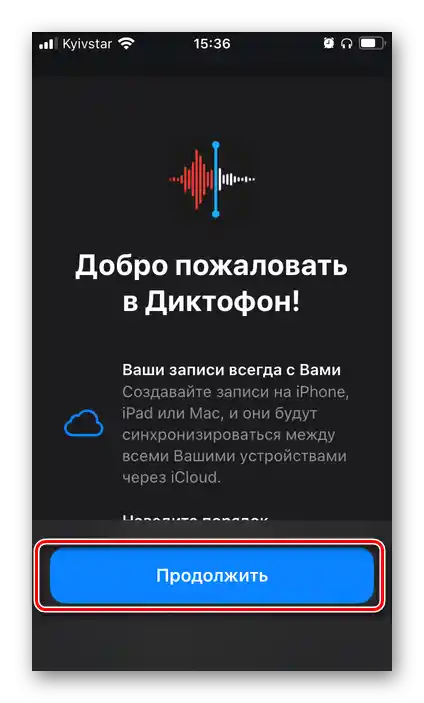
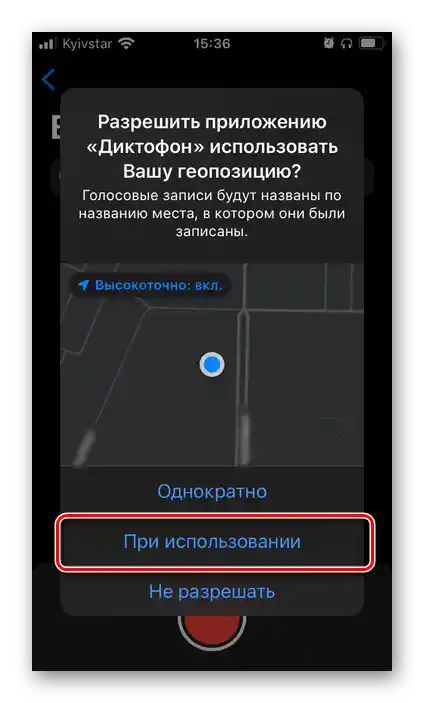
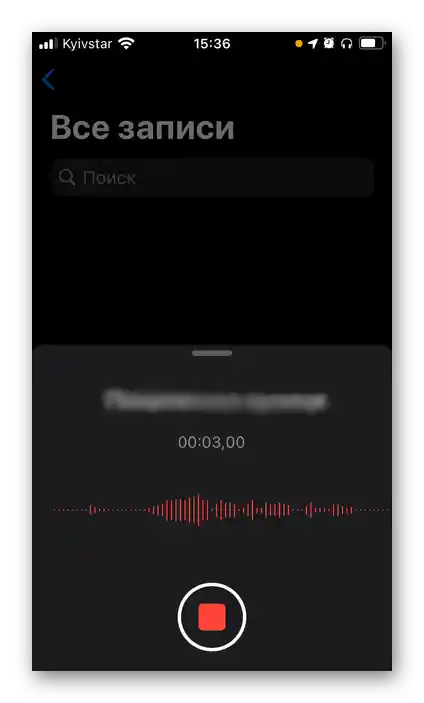
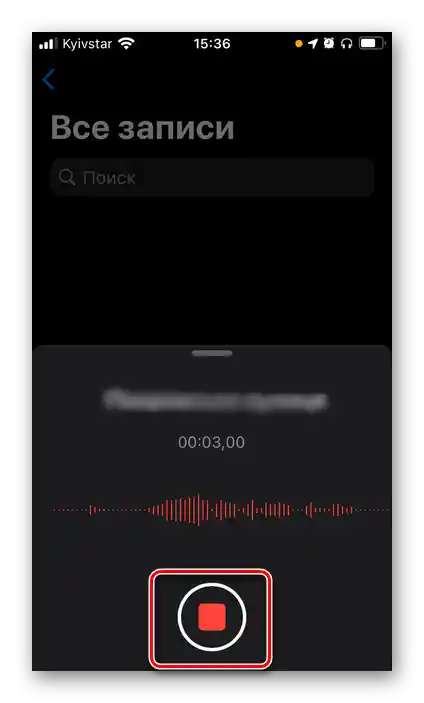
شایان ذکر است که دیکتافون داخلی iOS، با وجود سادگی ظاهری، به خوبی از عهده ضبط صدا برمیآید و کیفیت خوبی را ارائه میدهد، همچنین خود آیفون دارای میکروفون بسیار خوبی است.
روش ۲: GarageBand
این یک برنامه دیگر از شرکت اپل است که امکانات بسیار بیشتری نسبت به دیکتافون بررسی شده در بالا ارائه میدهد. این راهحل به ایجاد موسیقی متمرکز است و ضبط صدا تنها یکی از بسیاری از ویژگیها است. اگر به هر دلیلی آن را حذف کردهاید، نصب مجدد را انجام دهید.
دانلود GarageBand از App Store
- اعلانات را در صفحه معرفی برنامه مرور کنید یا بلافاصله روی "ادامه" کلیک کنید.
- "اجازه دهید" یا برعکس، ارسال اعلانات را ممنوع کنید.
- در برگه "ترانهها"، جایی که ابزارهای موجود در GarageBand ارائه شدهاند، "ضبط صوتی" را پیدا کنید.
![فهرست ابزارها را در برنامه GarageBand برای آیفون مرور کنید]()
انتخاب کنید که چه چیزی میخواهید ضبط کنید – "صدا" یا "ابزار". ما فقط گزینه اول را بررسی خواهیم کرد.
![به ضبط صدا در برنامه GarageBand برای آیفون بروید]()
توجه: صدا میتواند از طریق میکروفون داخلی آیفون، میکروفون مشابه در هدفون یا دستگاه خارجی سازگار ضبط شود. ما به بررسی کار با ابزارهای موسیقی نخواهیم پرداخت، زیرا این موضوع به محتوای مقاله مربوط نمیشود.
- اگر هدفونهای بلوتوث به تلفن متصل باشند، پیام زیر در مورد احتمال تأخیر در انتقال سیگنال نمایش داده میشود.بر روی "اوکی" کلیک کنید تا بسته شود.
- بر روی دکمه قرمز ضبط که در بالای صفحه قرار دارد، ضربه بزنید،
![ضبط صدا را در برنامه GarageBand برای آیفون آغاز کنید]()
منتظر بمانید تا شمارش معکوس آمادهسازی به پایان برسد،
![شمارش معکوس قبل از ضبط صدا در برنامه GarageBand برای آیفون]()
و شروع به صحبت کنید یا آنچه را که میخواهید ضبط کنید، پخش کنید. - برای متوقف کردن فرآیند، دوباره بر روی دکمه قرمز ضربه بزنید و برای پایان کامل آن – توقف.
- برای ذخیره فایل صوتی دریافتی، بر روی مثلثی که در گوشه بالا سمت چپ قرار دارد و به سمت پایین اشاره میکند، ضربه بزنید. به طور پیشفرض دو مکان پیشنهاد میشود – "آهنگهای من" و "ابزارها".
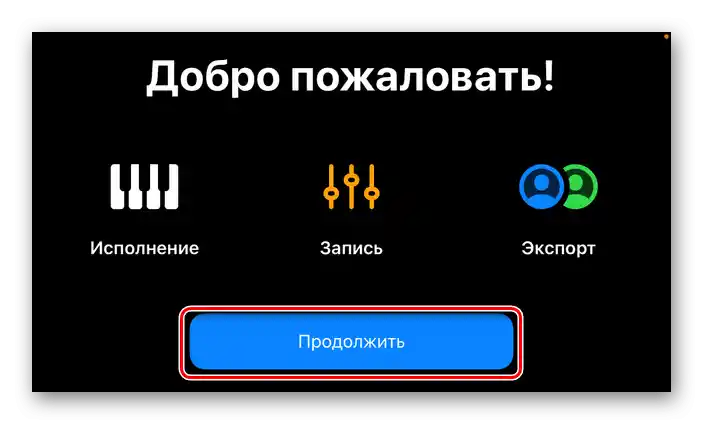
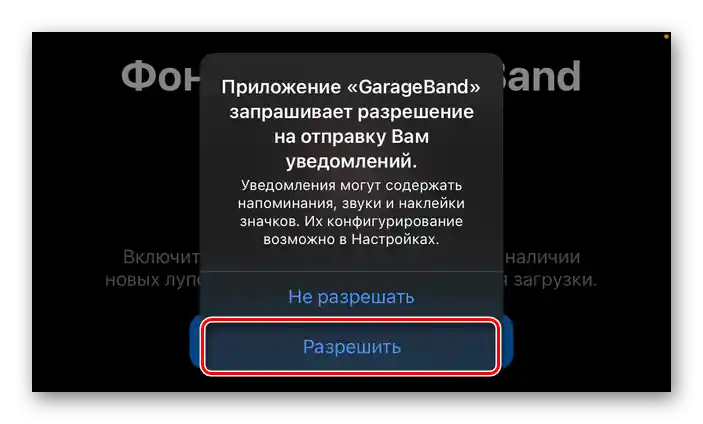
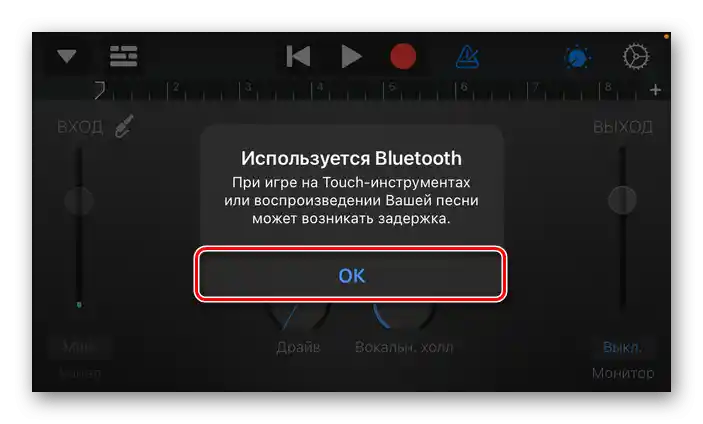
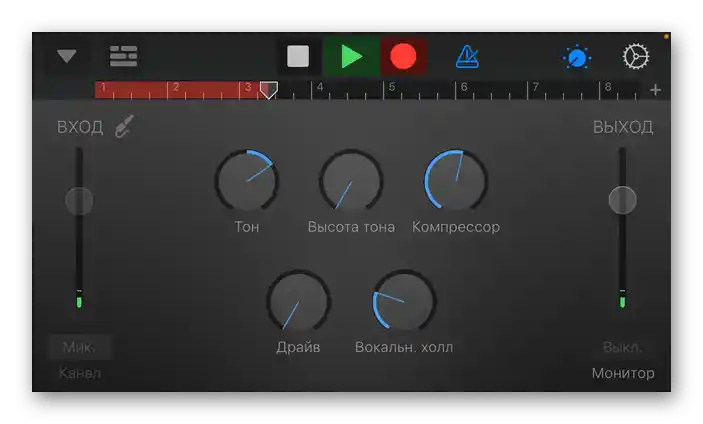
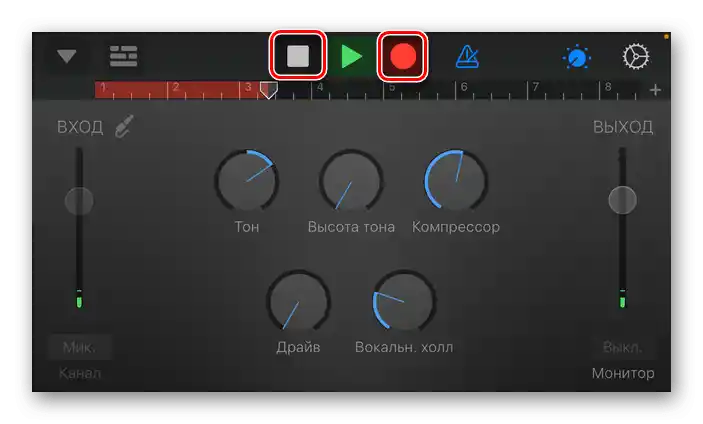
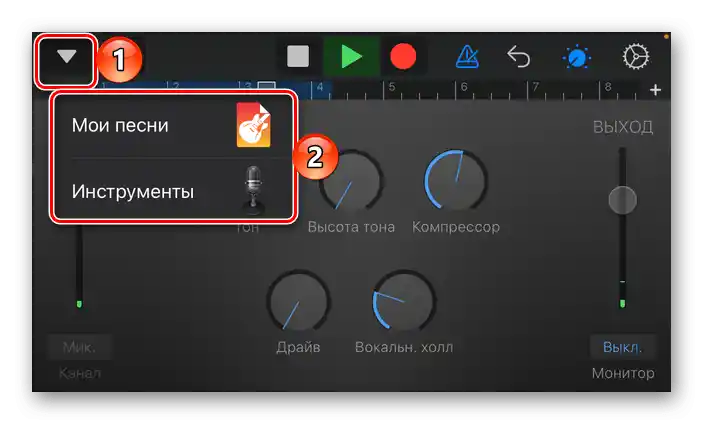
ضبطهای آماده را میتوان در رابط کاربری برنامه و از طریق مدیر استاندارد "فایلها"، در پوشه "GarageBand برای iOS" پیدا کرد.
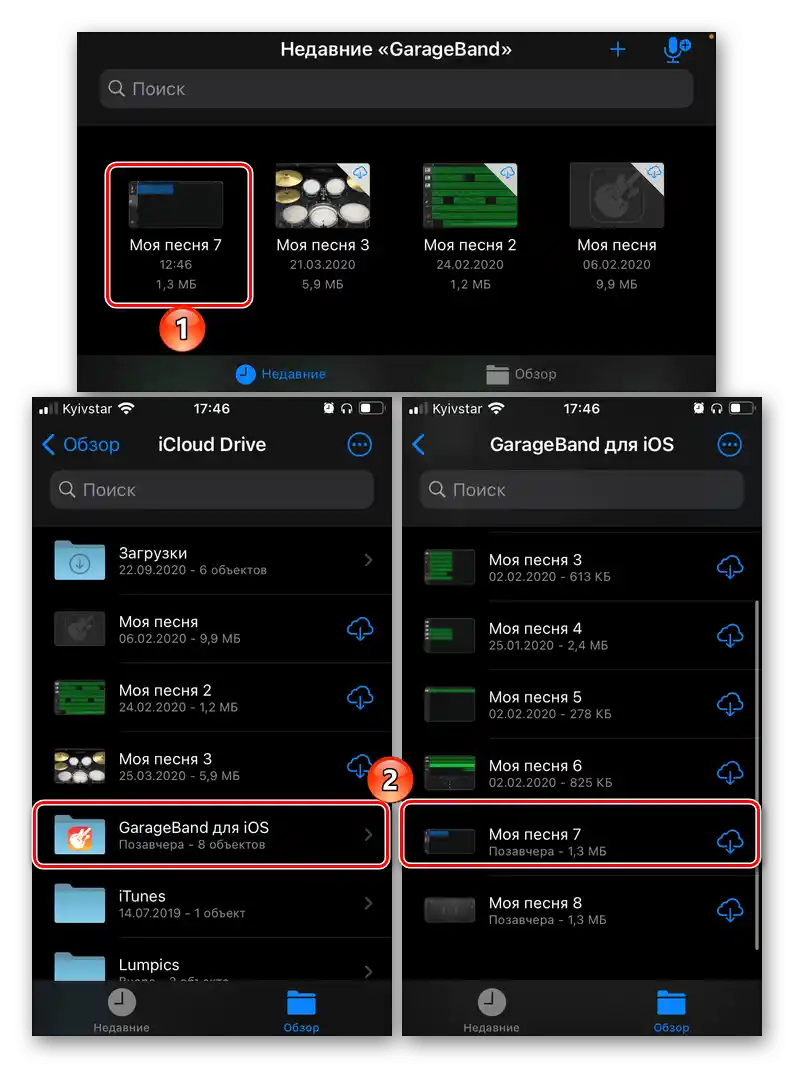
به بررسی امکانات اضافی که GarageBand برای پردازش صدا ارائه میدهد، میپردازیم.
- مدیریت ضبط و پخش، مترونوم، لغو اقدامات، تغییر حجم ورودی و خروجی، تن، فشردهسازی، درایو و غیره – همه اینها در پنجره اصلی ویرایشگر در دسترس است؛
- تغییر صدا، پردازش آن با افکتها و تنظیمات اضافی – در پنجره اصلی و منوی ویرایشگر انتخاب میشود؛
- تنظیمات ترک، پلاگینها و اکولایزرها، افکتهای مستر (از طریق "تنظیمات" فراخوانی میشود)؛
- ویرایش و پردازش مرحله به مرحله با امکان ضبط چندمسیره هم صدا و هم ابزارها.
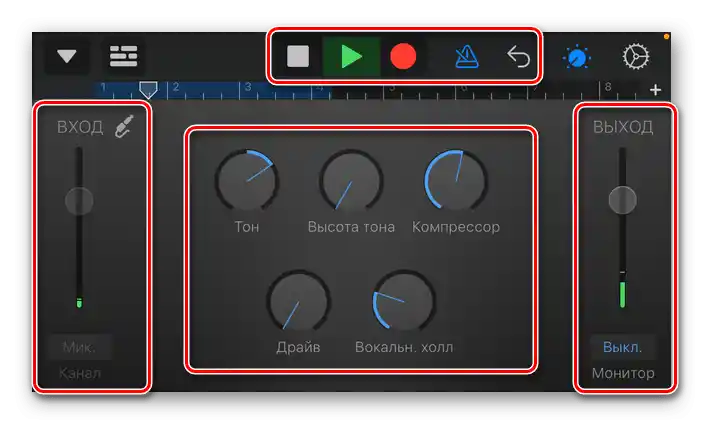
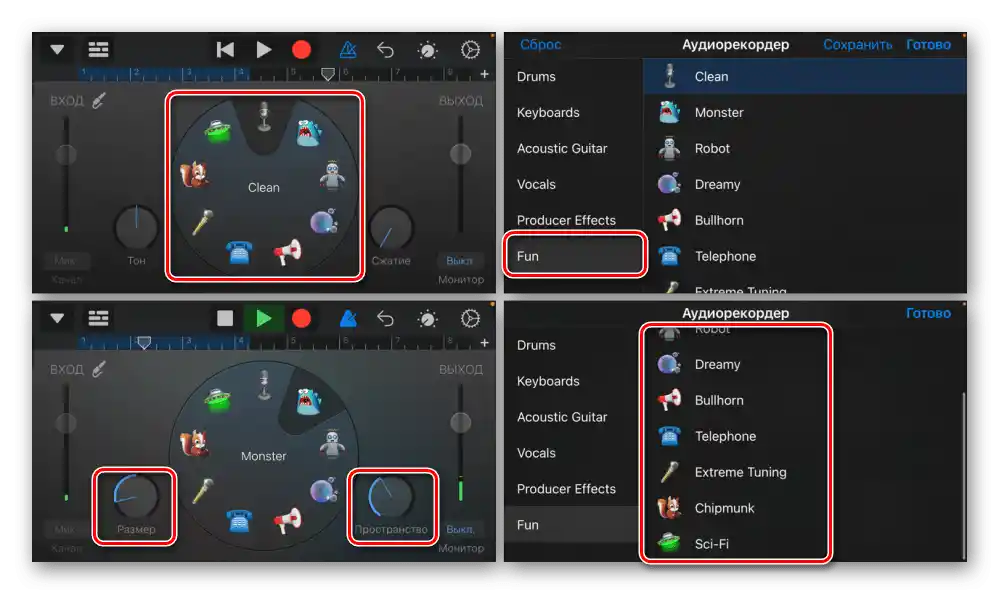
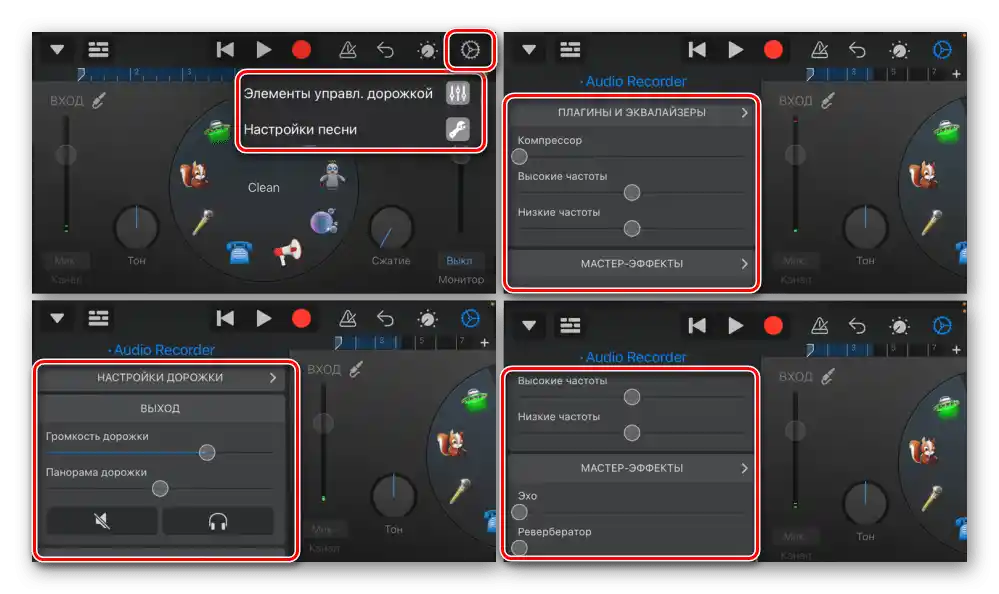
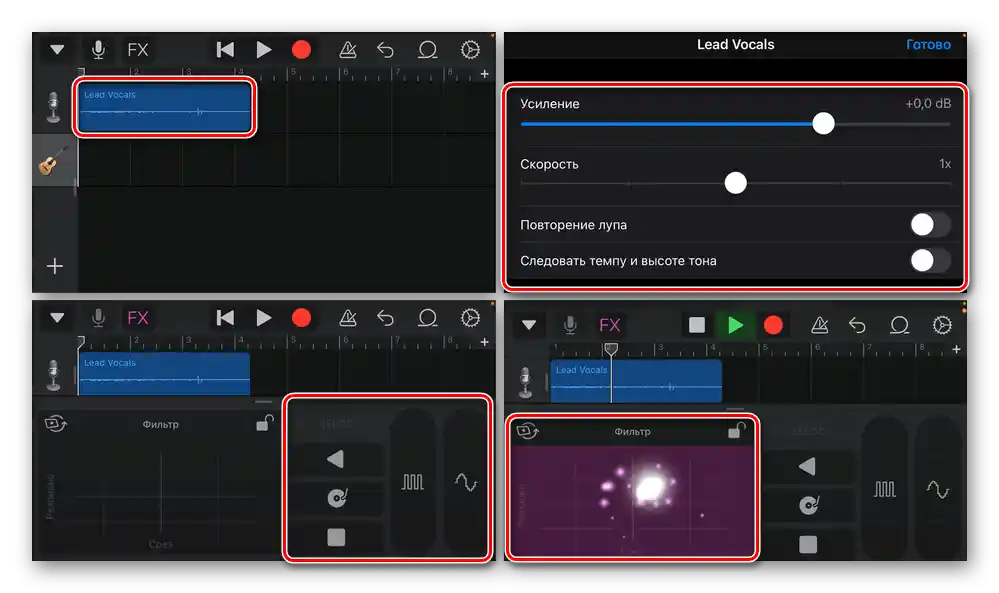
خلاصه اینکه، GarageBand یک sequencer کامل است که با استفاده از آن میتوان موسیقی با کیفیت حرفهای از هر ژانری ایجاد کرد و همچنین ابزارهای مختلف را ضبط کرد، نه تنها صدا.
روش 3: Linfei Recorder
محصولات جایگزین برند اپل شامل بسیاری از برنامههای شخص ثالث است که امکان ضبط صدا را فراهم میکنند. بیشتر آنها پولی هستند یا بر اساس اشتراک کار میکنند. به عنوان مثال، یک راهحل از این نوع را بررسی میکنیم.
دانلود Linfei Recorder از App Store
- برنامه را نصب و راهاندازی کنید، در پنجره درخواست پیگیری فعالیت، بنا به صلاحدید خود، اجازه دهید یا مانع از این کار شوید.بهتر است گزینه دوم را انتخاب کنید.
- Linfei Recorder یک نرمافزار پولی است، حداقل اگر بخواهید به تمام قابلیتهای آن دسترسی داشته باشید. شما میتوانید با بستن صفحهای که در زیر نشان داده شده، از اشتراکگذاری انصراف دهید یا از نسخه آزمایشی استفاده کنید.
![تلاش برای امتحان یا انصراف از اشتراک در برنامه Linfei Recorder برای آیفون]()
یک پنجره خوشآمدگویی دیگر را ببندید. - برای شروع ضبط صدا، روی دکمه مربوطه کلیک کنید و به برنامه اجازه دسترسی به میکروفن را بدهید.
![اجازه دسترسی به میکروفن در برنامه Linfei Recorder برای آیفون را فراهم کنید]()
سپس اجازه دهید یا استفاده از موقعیت جغرافیایی خود را ممنوع کنید. - ضبط صدا آغاز میشود و میتوانید آن را متوقف یا بهطور کامل پایان دهید. همچنین امکان بسیار مفیدی برای تنظیم نشانگرها (پرچم قرمز) وجود دارد که به شما اجازه میدهد مکانهای مهم را علامتگذاری کنید.
- ضبط را متوقف کنید،
![ضبط صدا را در برنامه Linfei Recorder برای آیفون متوقف کنید]()
منو را فراخوانی کنید و فایل بهدستآمده را ذخیره کنید.
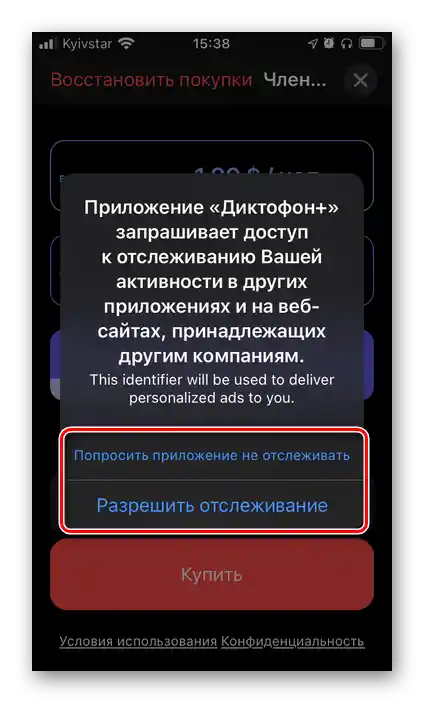
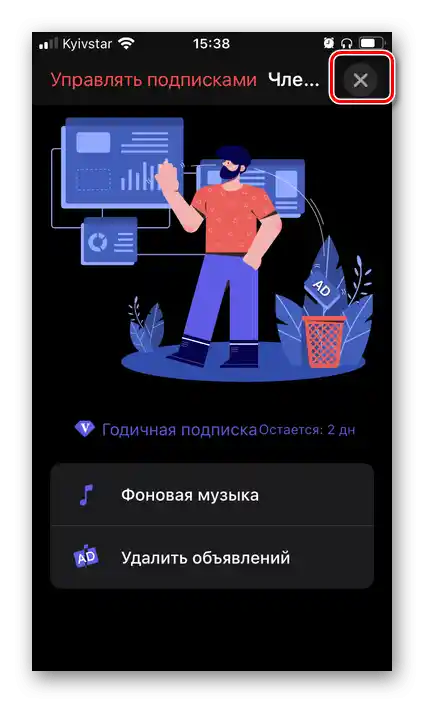
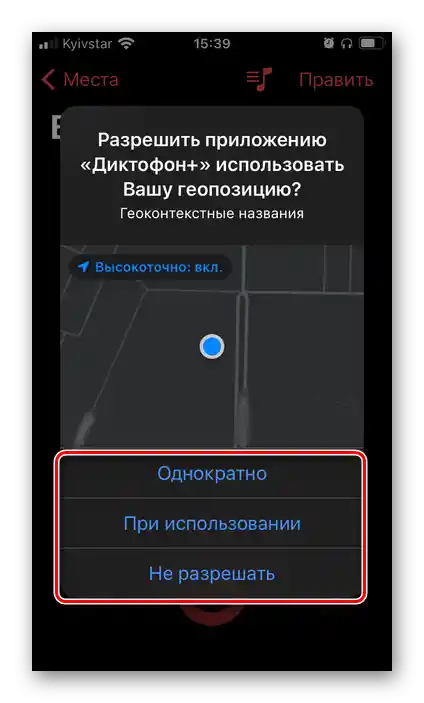
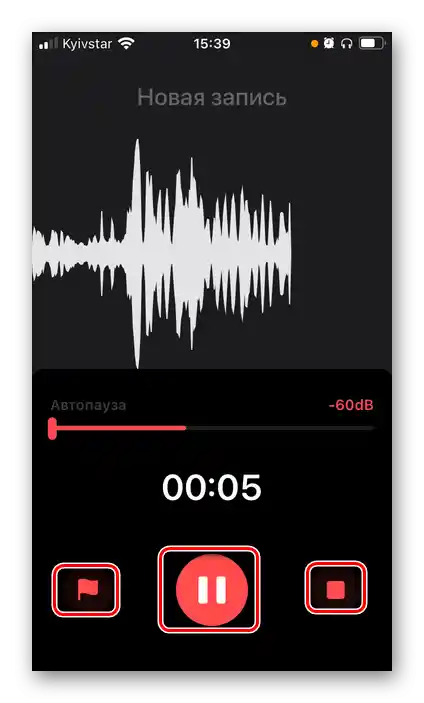
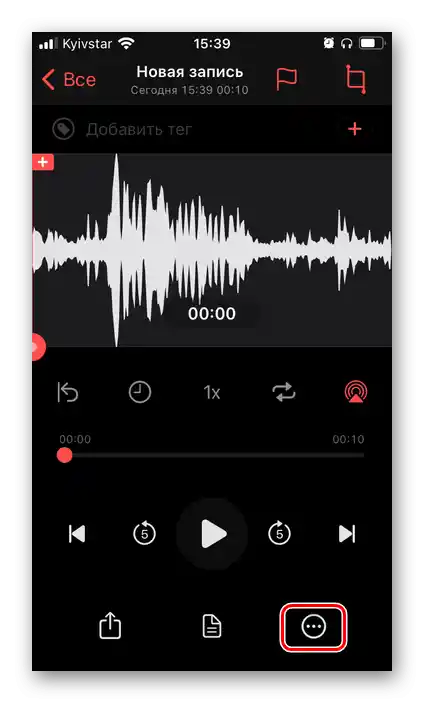
این فایل را میتوان در iCloud، "فایلها" و حتی در "گالری عکس" قرار داد.
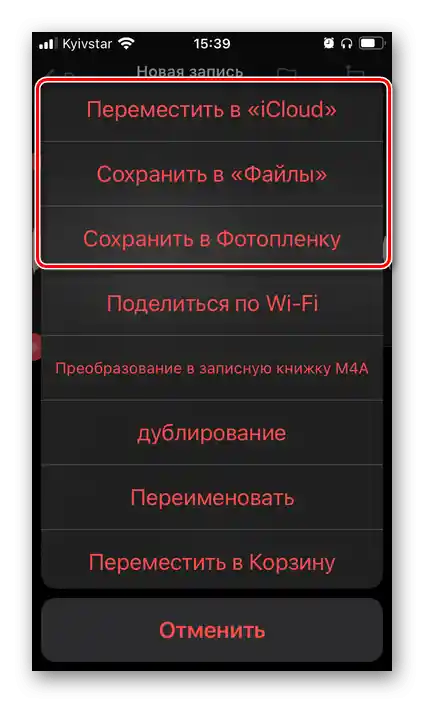
از امکانات اضافی موجود در Linfei Recorder میتوان به موارد زیر اشاره کرد:
- کنترل پخش، شتاب، تکرار، تایمر و غیره؛
- ویرایش (برش، افزودن نشانگرها/برچسبها و غیره)؛
- تبدیل گفتار به متن – بهطور ایدهآل کار نمیکند،
![تبدیل صدای ضبط شده به متن در برنامه Linfei Recorder برای آیفون]()
اما گاهی میتواند مفید باشد، مثلاً در رمزگشایی مصاحبهها؛
- مرتبسازی و جابجایی ضبطهای صوتی؛
- انتخاب فرمت ضبط؛
- ادغام با "دستورات سریع" و سایر گزینهها؛
- عملکرد استاندارد "اشتراکگذاری".
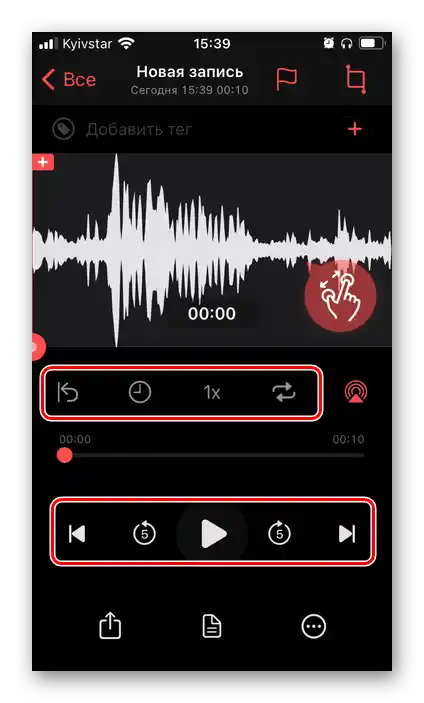
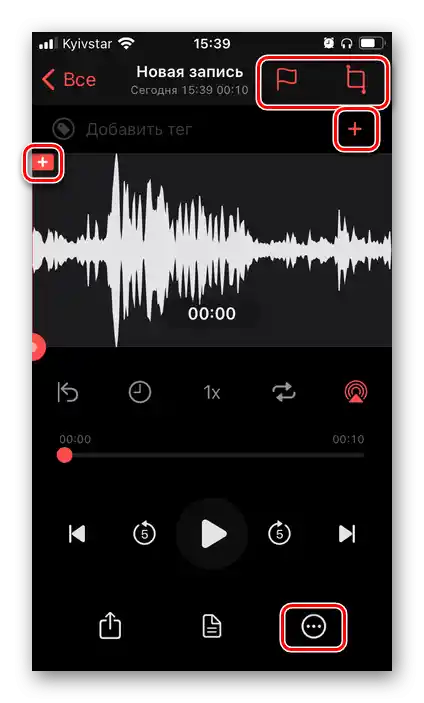
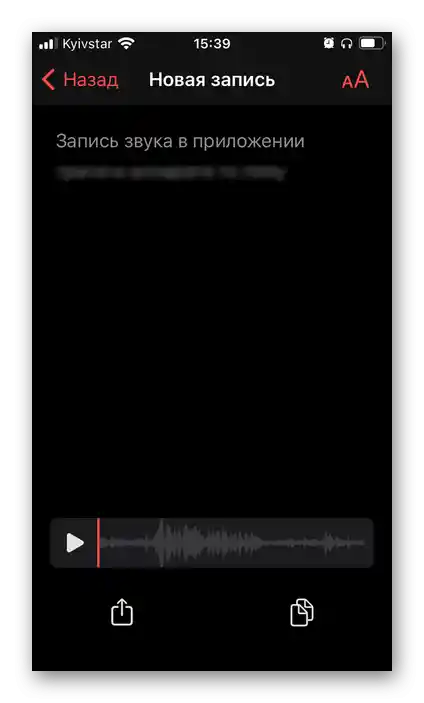
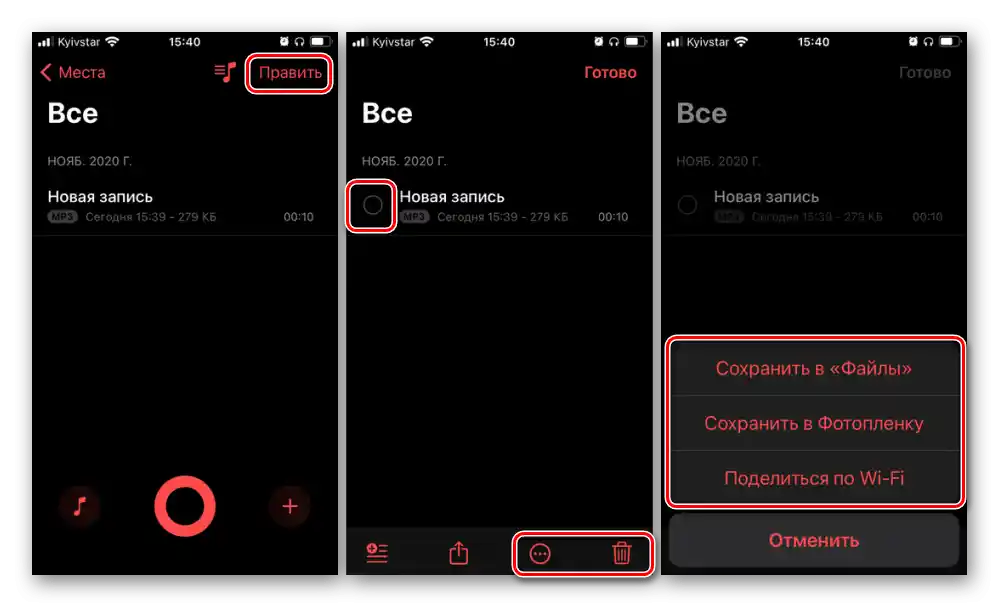
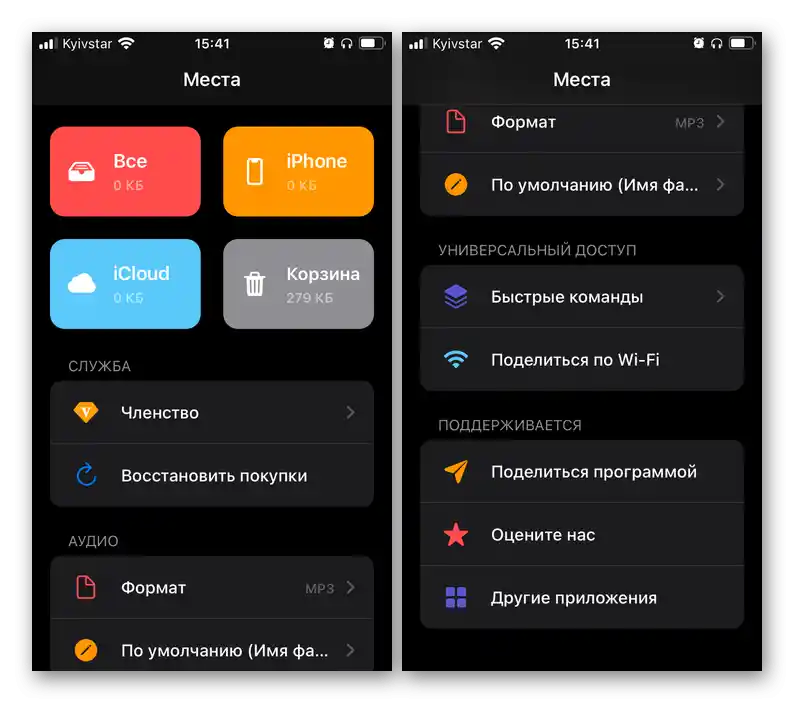
Linfei Recorder یک راهحل ساده و راحت برای ضبط صدا و پردازش آن است که در بسیاری از جنبهها از دیکتافون استاندارد پیشی میگیرد، اما قطعاً از GarageBand عقبتر است. تنها ویژگی منحصر به فرد آن تبدیل ضبطهای صوتی به متن است.
ضبط مکالمات تلفنی
اگر هدف از فعالسازی دیکتافون در iPhone نیاز به ضبط نه تنها صدا، بلکه مکالمات تلفنی باشد، بهطور قطع نیاز به استفاده از راهحلهای جانبی – نرمافزاری یا سختافزاری – خواهید داشت. اما در هر دو مورد، همه چیز به این سادگی نیست.موضوع این است که در App Store برنامههای زیادی وجود دارد، که بیشتر آنها پولی و همچنین ناامن هستند و بهظاهر این امکان را فراهم میکنند، اما بهدلیل بسته بودن iOS و سیاستهای اپل، نمیتوان چنین امکانی را بهدرستی پیادهسازی کرد، حداقل اگر بخواهیم درباره عملکرد کامل و پایدار آن صحبت کنیم. ما قطعاً چنین نرمافزاری را برای استفاده توصیه نمیکنیم، اما در صورت تمایل میتوانید با ویژگیهای آنها در مادهی بعدی آشنا شوید. تصمیمگیری بعدی را بهخطر و ریسک خودتان انجام دهید.
جزئیات بیشتر: چگونه مکالمه تلفنی را در آیفون ضبط کنیم

بهعنوان یک جایگزین میتوان از رکوردرهای خارجی استفاده کرد، اما این رویکرد نیز نمیتواند معقول نامیده شود و قطعاً در دسترس نیست.